Một lựa chọn ghi chú hoàn hảo cho công việc trên màn hình desktop Windows 10.
Lần đầu xuất hiện trên Windows 7, Sticky Notes được xem là một trong những tính năng rất hữu ích giúp người dùng ghim các ghi chú cần nhớ lên màn hình desktop. Tuy nhiên, có vẻ như Microsoft đã không còn cải tiến hay bổ sung gì thêm cho Sticky Notes trên Windows 10 nên người dùng đã “bỏ rơi” tính năng này để tìm đến các tiện ích khác như Evernote, OneNote, hay Google’s Keep.
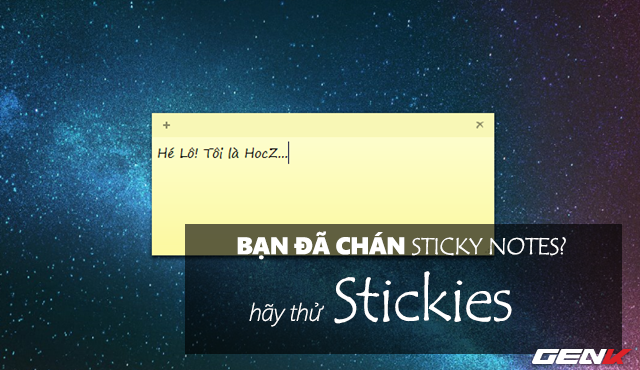
Tuy nhiên, nếu bạn vẫn còn khá “mặn mà” với “phong cách” của Sticky Notes thì Stickies có lẻ là giải pháp mà bạn nên dùng thử.
Stickies, giải pháp toàn diện cho việc thay thế Sticky Notes trên Windows 10
Stickies được xây dựng hoàn toàn dựa theo khuôn mẫu Sticky Notes nhưng được bổ sung thêm vô số các tính năng và tùy chỉnh chuyên sâu giúp bạn có được một ghim ghi chú hoàn toàn cá nhân hóa trên màn hình desktop của Windows 10. Một điều tuyệt vời hơn nữa là nó hoàn toàn miễn phí và cực kỳ gọn nhẹ.
Bạn đọc có thể tải về Stickies tại đây. Stickies hỗ trợ hầu hết các phiên bản Windows hiện nay, bao gồm Windows XP SP1, Vista, 7, 8 và 10.
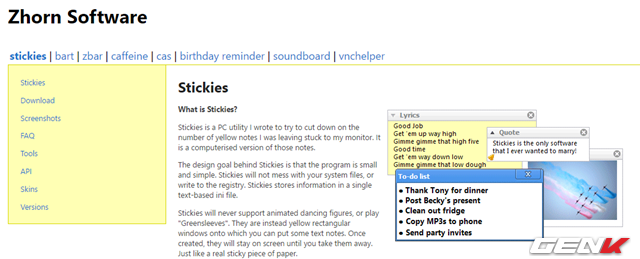
Sau khi tải về, bạn hãy khởi chạy gói tin để tiến hành bước cấu hình cài đặt Stickies.
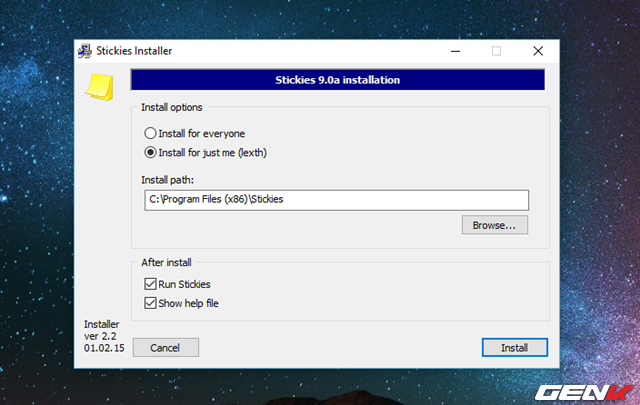
Có thể nhận thấy giao diện cài đặt của Stickies khá đơn giản và không có nhiều tùy chọn cấu hình cài đặt. Nhất là quá trình cài đặt không đi kèm với các tiện ích gì “lạ”.
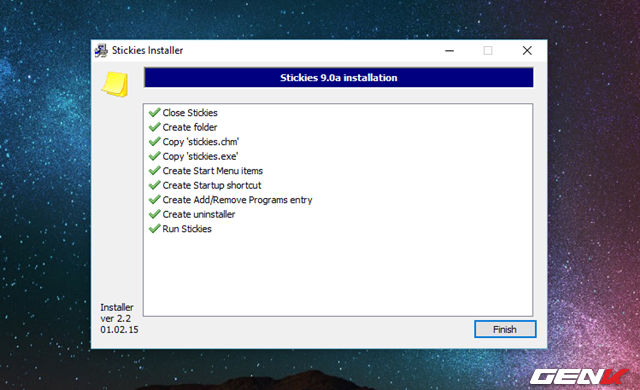
Sau khi cài đặt xong, Stickies sẽ tự khởi động và hoạt động trên nền hệ thống cùng với icon của ứng dụng xuất hiện ở thanh Taskbar.
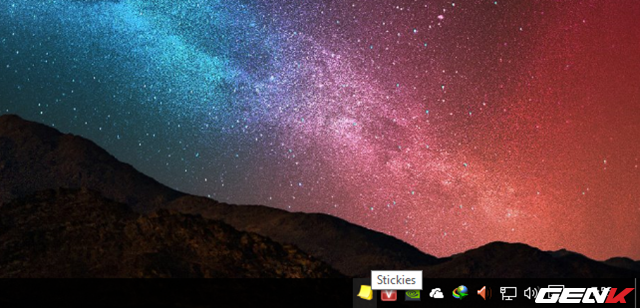
Để tiến hành thêm 1 note vào màn hình desktop, bạn hãy nhấn trái chuột vào biểu tượng Stickies ở thanh Taskbar. Khi đó ô Note sẽ xuất hiện. Hoặc bạn có thể thực hiện thao tác nhấn phải chuột vào biểu tượng Stickies và chọn New sticky hay nhanh hơn nữa là sử dụng phím tắt Ctrl N.
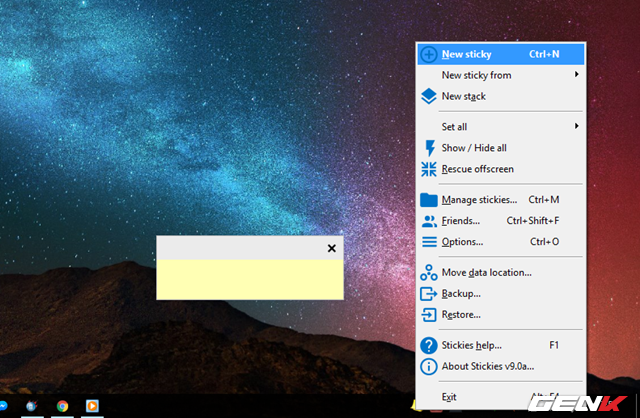
Nhìn chung thao tác điền ghi chú vào Note rất đơn giản và không khác gì so với Sticky Notes. Nhưng cái hay là khi bạn nhấn phải chuột vào ô Note, bạn sẽ được cung cấp rất nhiều các tùy chọn mà Sticky Notes hoàn toàn không có.
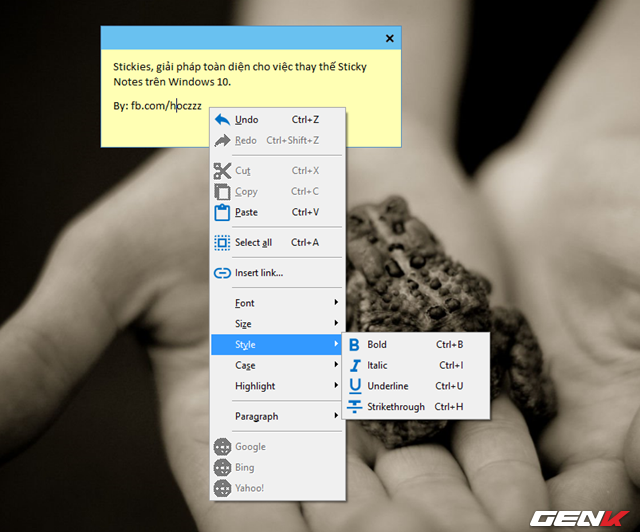
Các tùy chọn thao tác với văn bản khá phong phú, cung cấp cho bạn hầu như đầy đủ các lựa chọn thao tác soạn thảo một cách cơ bản nhất.
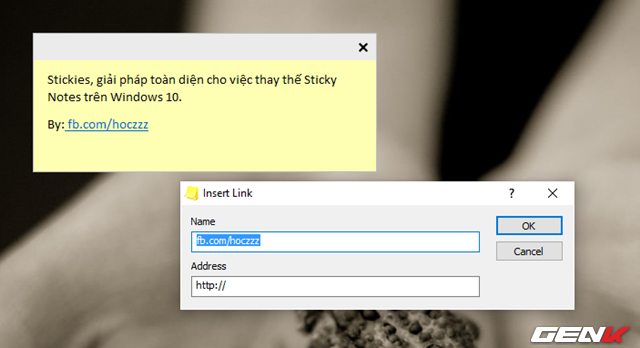
Ngoài ra, khi nhấn phải chuột vào phần thanh Bar của Note, bạn sẽ được cung cấp các tùy chọn hành động và cá nhân hóa ô Note theo ý muốn.
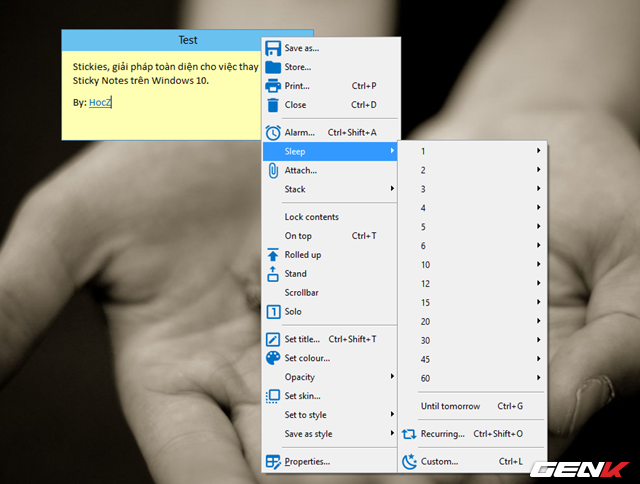
Khi truy cập vào phần Properties, bạn sẽ được đưa đến hộp thoại quản lí các ghi chú và hành động mà mình đã từng đi qua. Tại đây bạn còn có thể nhanh chóng khôi phục lại các ô Note mà mình đã “lỡ tay” đóng lại bằng cách truy cập vào phần Closed, tìm đến Note mình cần khôi phục, nhấn phải chuột vào nó và chọn Restore.
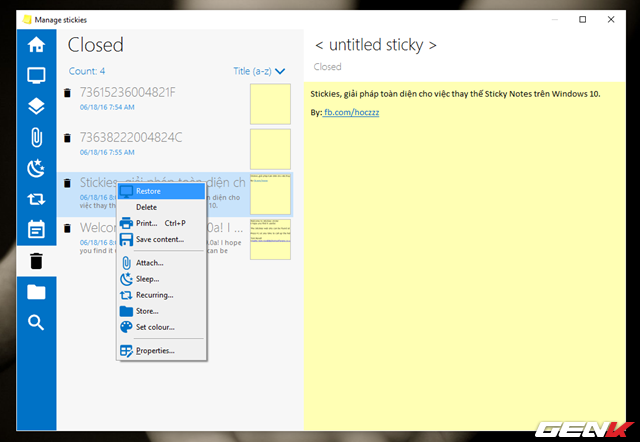
Bên cạnh đó, Stickies còn hỗ trợ khả năng sao lưu (Backup) lại các dữ liệu Note hay cài đặt mà mình đã khởi tạo để có thể nhanh chóng khôi phục (Restore) mỗi khi cần (như trường hợp cần cài lại Windows chẳn hạn).
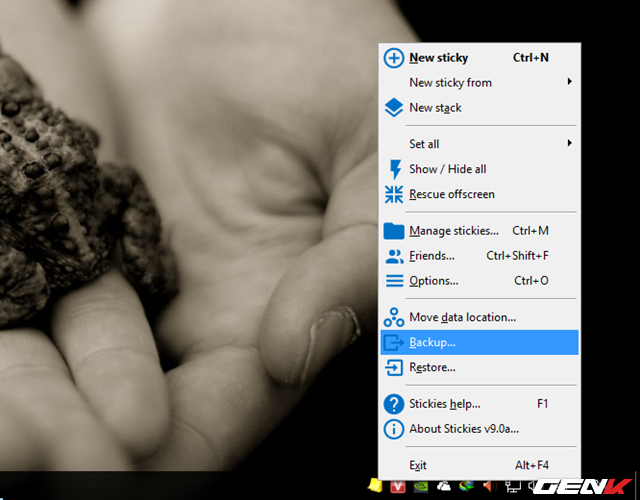
Phần Options của Stickies có khá nhiều các tùy chỉnh cấu hình được sắp xếp thành 9 nhóm tab, cung cấp đầy đủ các lựa chọn giúp bạn dễ dàng cá nhân hóa Stickies theo ý mình.
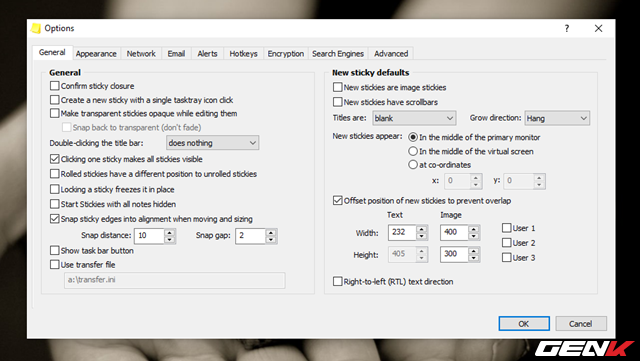
Trên đây chỉ là những giới thiệu cơ bản về tính năng và tùy chọn mà Stickies đem đến cho bạn. Nếu bạn quan tâm, hãy tải về và dùng thử để có thể khám phá hết các tính năng mà Stickies mang lại nhé. Hi vọng Stickies sẽ có ích cho bạn.
NỔI BẬT TRANG CHỦ

Samsung đã ứng dụng AI để định hình trải nghiệm giải trí thông minh trên AI TV như thế nào?
Tương tự dòng điện thoại Galaxy, Samsung AI TV thể hiện rõ khát vọng của thương hiệu điện tử Hàn Quốc trong việc “đưa AI đến với tất cả mọi người,” mở rộng ứng dụng trí tuệ nhân tạo từ di động đến TV.

Google giới thiệu Gemini 2.0: tạm biệt các chatbot AI, cùng chào đón kỷ nguyên "Tác nhân AI"
